Resetter Epson L220
Printer epson L220 adalah printer yang mulitfungsi karena bisa digunakan baik untuk print, fotocopy, maupun scan dokumen. Semakin lengkap fitur-fitur yang ada di sebuah printer tidak menjamin bahwa printer tersebut tidak bisa rusak. Pasti ada saja pengguna epson l220 yang mengalami masalah-masalah yang mengharuskan pengguna untuk mereset printer tersebut.
Penyebab reset epson l220 bisa bermacam-macam, salah satu yang umum ditemui para pengguna adalah lampu indikator printer menyala bergantian dan printer menjadi tidak berfungsi. Jika menemui hal tersebut maka kita bisa download resetter epson L220. Tinggal kita buka aplikasi resetter di komputer dan lakukan reset dengan benar agar printer bisa digunakan kembali.
Download Resetter Epson l220
| Nama Resetter | Adjustment Program for Epson L220 |
| Versi | 1.0.0 |
| Support | Windows 7, 8, 8.1, 10, 11 (32bit/64bit) |
| Download Link | Resetter Epson L220 |
Password file Rar = itkoding.com
Silahkan kirim pesan melalui kolom komentar jika link error atau tidak berfungsi.
Cara Reset Printer Epson l220
- Download aplikasi Resetter epson L120.
- Ekstrak file hasil download tadi yang masih berbentuk file RAR.
- Buka file yang bernama Adjprog hingga jendela aplikasi resetter muncul.
- Lihat di bagian Model tepatnya di sebelah kiri apakah muncul nama model/ seri printer yang kita gunakan ataukah ada tulisan not selected.
- Klik menu Select untuk membuka jendela Select jika belum ada seri printer atau yang muncul adalah tulisan not selected untuk memilih seri printer dan port printer yang digunakan.
- Pilih jenis printer dengan cara klik pada bagian Model Name.
- Pilih Port printer pada bagian Port yang ada tulisan seri printer di belakang portnya, atau bisa juga memilih Auto selection agar aplikasi secara otomatis memilih port printer.
- Klik tombol OK maka jendela Select akan tertutup.
- Klik menu Particular adjustment mode yang ada sebelah di kanan, setelah itu jendela yang berisi daftar Adjustment atau Maintenance akan ditampilkan.
- Pilih Waste ink pad counter pada bagian Maintenance.
- Klik tombol OK, kemudian jendela Waste ink pad counter akan muncul.
- Aktifkan tanda centang yang ada di bagian Main pad counter.
- Klik tombol Check pada Check the counter value.
- Tunggu proses loading selesai kemudian angka pada main pad counter yang awalnya kosong akan terisi.
- Aktifkan kembali tanda centang yang ada pada bagian Main pad counter.
- Klik tombol Initialize di bagian Initialize the selected counters.
- Klik tombol OK jika muncul kotak dialog Information untuk mengonfirmasi.
- Klik tombol OK kembali jika ada pesan yang berisi instruksi untuk mematikan printer.
- Matikan printer dengan menekan dan tahan tombol power pada printer sampai lampu indikator tombol power tidak aktif.
- Klik tombol OK apabila muncul kotak dialog berisi suruhan untuk menyalakan printer kembali.
- Hidupkan kembali printer dengan cara tekan sekali saja tombol power pada printer, jika lampu indikator power tidak berkedip-kedip maka proses reset sudah dipastikan berhasil.
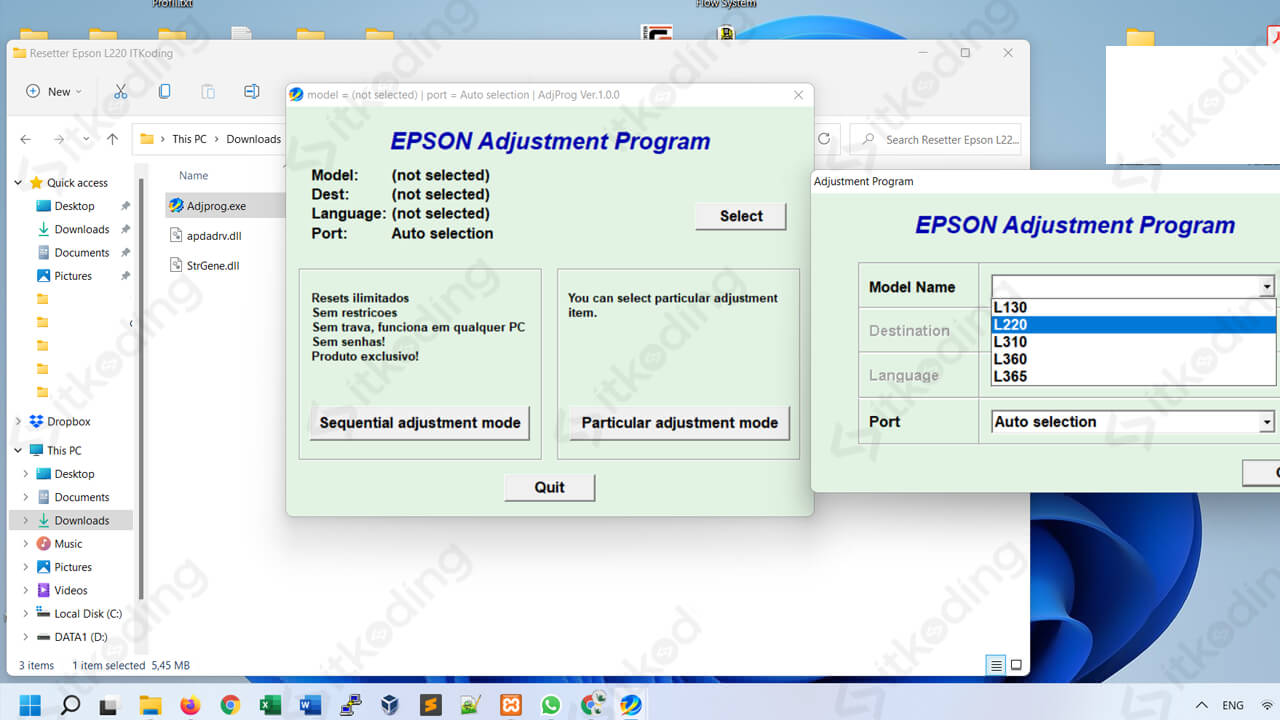
Setelah itu printer sudah menjadi normal dan bisa digunakan kembali baik itu untuk mencetak dokumen, fotocopy, maupun scan dokumen. Bila pada saat melakukan reset menggunakan aplikasi Epson Adjustment Program dan aplikasi menjadi hang atau tidak respon maka kita bisa menutup aplikasi dengan paksa dan mengulangi prosesnya lagi.
Selain dengan menggunakan cara tersebut kita bisa mereset printer epson l220 secara manual atau tanpa perlu bantuan aplikasi resetter.
Lihat juga: Resetter Epson L120.
Masalah apa saja yang menyebabkan harus reset printer l220?
Semua lampu indikator pada printer mengalami blinking
Printer epson L220 yang lampu indikatornya blinking atau berkedip-kedip secara bersamaan, baik itu lampu indikator pada tombol power, tinta, dan kertas biasanya membutuhkan proses reset.
Baca juga: Resetter Epson L1110.
Layar komputer menampilkan tulisan Service required
Tulisan Service Required yang muncul saat hendak digunakan untuk mencetak dokumen menjadi suatu tanda bahwa printer sedang mengalami kendala sehingga harus dilakukan reset untuk mengatasinya.
Simak juga: Resetter Epson L360.
Penutup
Kendala yang muncul pada printer khusunya printer epson l220 bisa bermacam-macam seiring dengan usia dan pemakaian pada printer. Langkah reset printer dengan menggunakan resetter terbukti efektif dan ampuh untuk mengatasi kendala yang mengakibatkan printer tidak bisa digunakan.
